こんにちは、プログレです。
読書をしたいけどなかなか時間が取れない。
子供がいて、読書に集中できない。と悩んでいませんか?
この記事を読むと、皆様も簡単に1週間に数冊ストレスなく読むことができます。
ちなみに私自身4歳と2歳の子供がいる中で、フルタイムで働いていますが、この方法で1週間に本を1冊か2冊読破しています。
結論
Kindleの電子書籍を、Android ユーザー補助設定を使って読書しています。
ただしオーディオブックを購入しているわけではないので、課金してないです。電子書籍自体は購入等が必要です。
設定手順
ここではAQUOS Sense 3での設定について紹介します。Android端末であれば、だいたい同じでAndroid ユーザー補助設定ツールをダウンロードするか否かの違いです。AQUOS Sense 3の設定はフルバージョンです。
事前準備
1. TTSが有効か確認
Kindleで読書する対象の電子書籍をタップしていくと、「Kindle版について」を確認できます。そこにTTS(Text To Speech)とあるので、「有効」になっているのを確認してください。
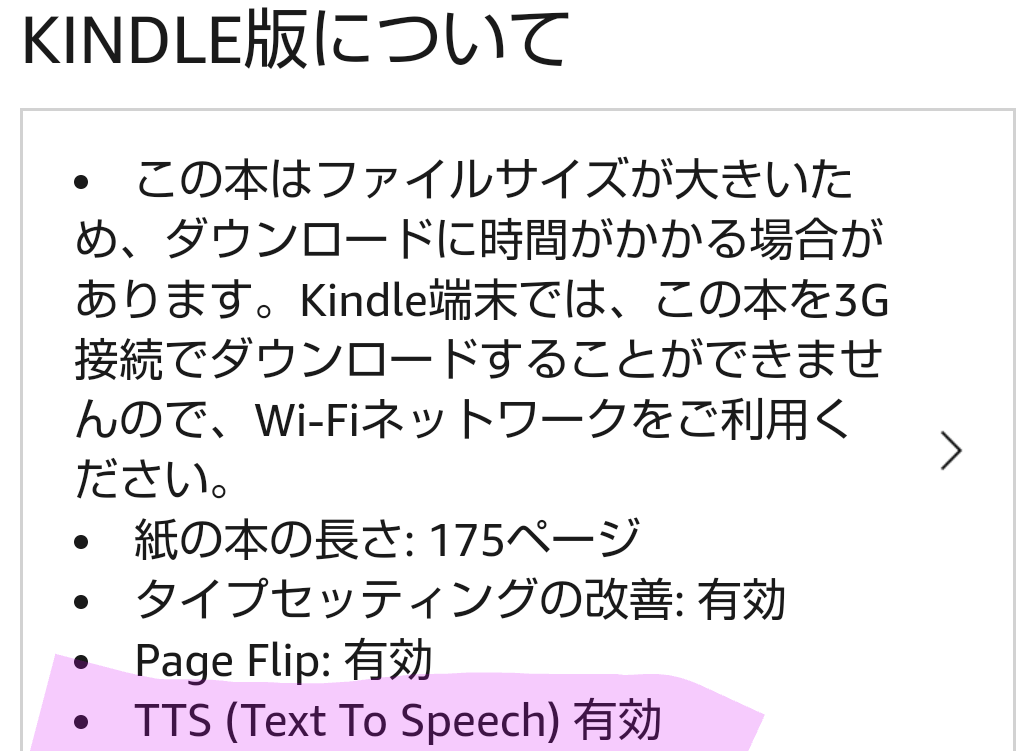
Android ユーザー補助設定ツールアプリダウンロード(ここ不要な機種もあります)
Android ユーザー補助設定ツールをプレイストアからダウンロード

設定アプリで各種設定
1. TalkBack のショートカット設定
設定>ユーザー補助>音量キーのショートカット>サービスの使用ON
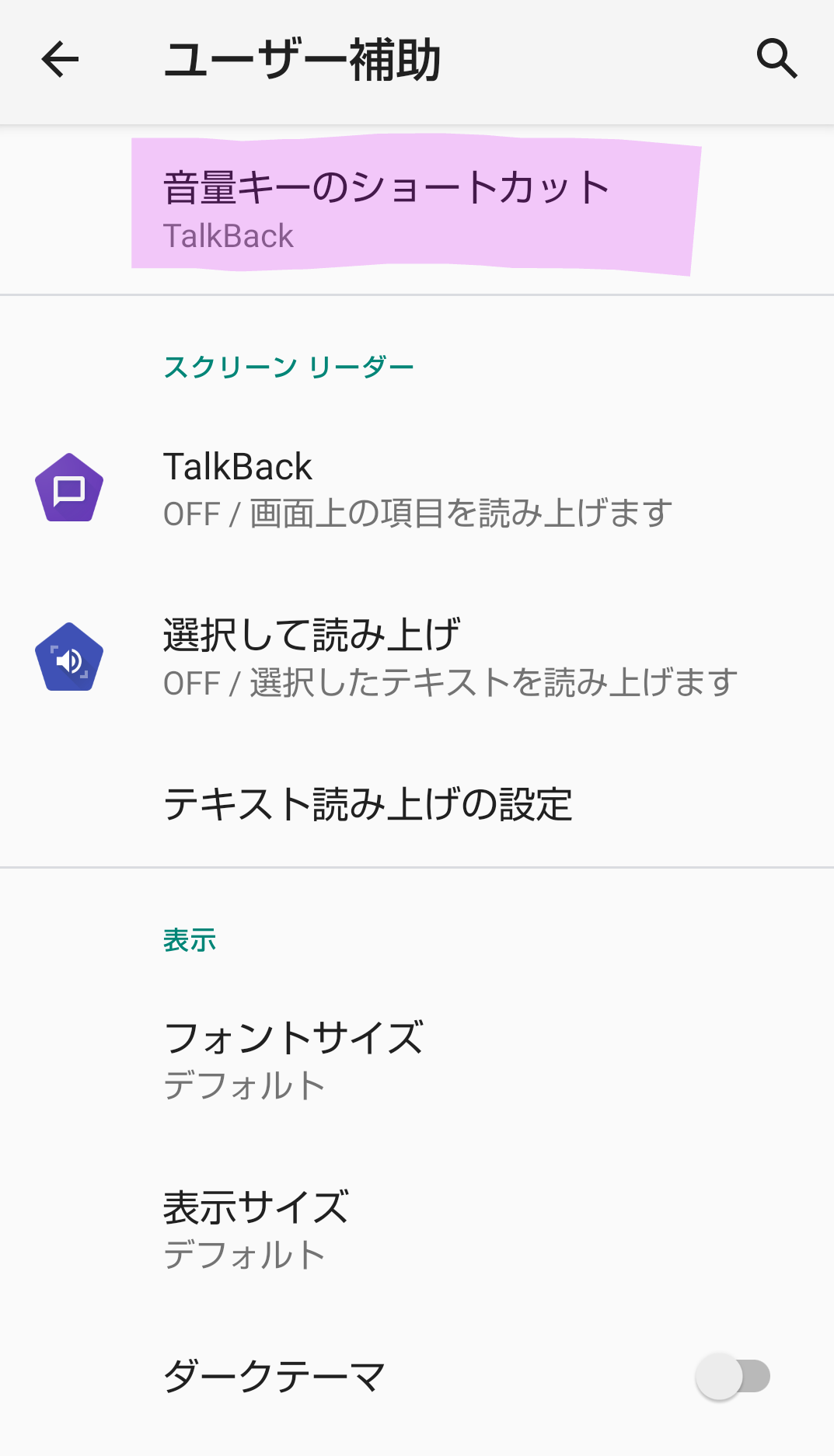
サービスの使用をONにすることで、テキスト読み上げの設定をスマホの側面にある、音量ボタン「+」と「ー」を同時長押しをする事で、TalkBack機能をONにすることができます。こちらの設定を強く推奨します。
音声の速度と音の高さを設定
設定>ユーザー補助>テキスト読み上げの設定
ちなみにこちらが私の設定画面です
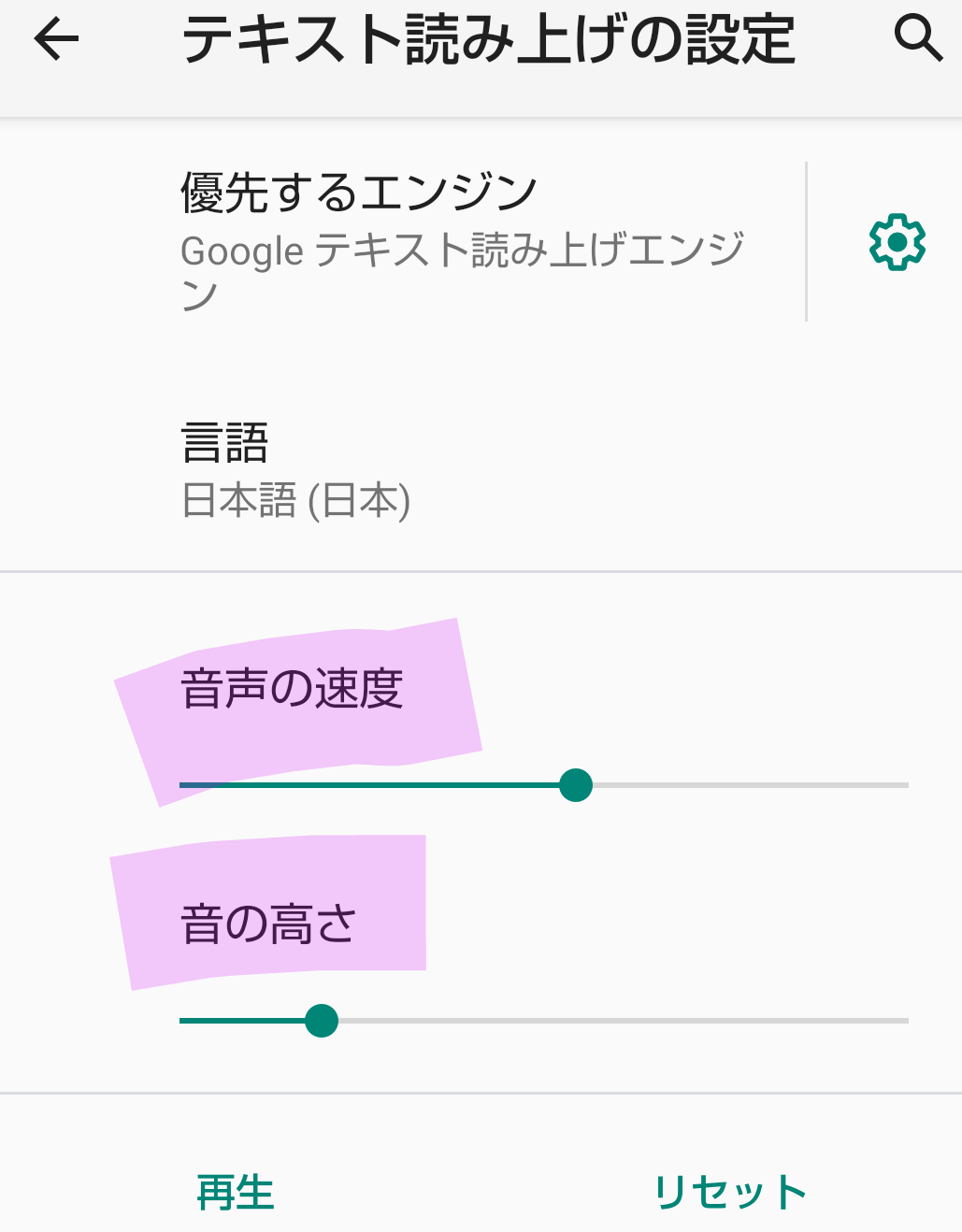
TalkBack 機能を使って Kindle を読む
1. Kindleの電子書籍を開き、読みたいページまで進む
2. ショートカットを使ってTalkBackをONにする(画面にTalkBackがONになった事が表示されたり、音声で教えてくれます)
3. TalkBackがONになると、一度電子書籍が閉じられます。
4. 電子書籍をシングルタップで選択(選択されると、緑の枠で本が囲われます)ダブルタップで開きます。
5. 音声で、「通し読みをする場合はスワイプし、ダブルタップをします。メニューを表示するにはダブルタップします。テキストを選択するにはダブルタップしてホールドします」…「通し読みをする場合、ダブルタップします」となるので、ダブルタップします。すると通し読みが開始します。
※「…」は少しの間を意味しています
慣れるまで結構時間がかかります。うまく操作できない場合は、何度もダブルタップすると「本を閉じるボタン」と音声が流れるので、\/のようなボタンをダブルクリックして電子書籍を閉じ、再度開きます。初めから行ったほうが早いです。
本日の記事いかがだったでしょうか?
スマホとイヤホンがあれば読書を楽しむことが出来るので、家事の合間に読書ができます。こちらの記事によって読書のハードルが少しでも低くなれば筆者としては嬉しいです。



コメント